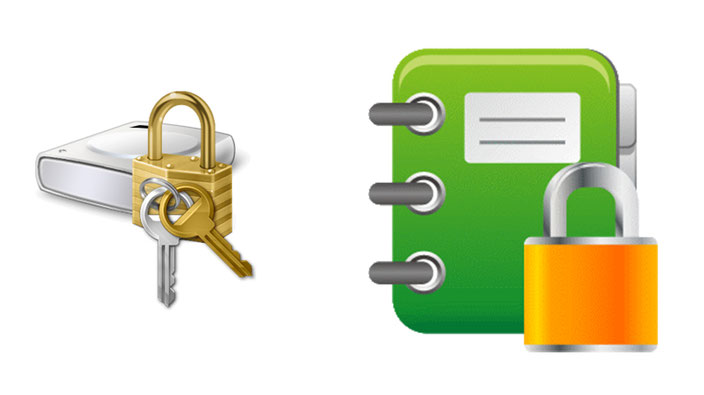
Oftmals möchte man private Daten am PC vor fremden Augen schützen. Mit „Folder Hidden“ ist es möglich, einzelne Dateien bis ganze Ordner verschwinden zu lassen. Microsofts „Bitlocker“ hingegen verschlüsselt Laufwerke und USB-Sticks mit einem Passwort.
Daten auf USB-Stick unsichtbar machen:
Mit WinMend Folder Hidden können sie Dateien und ganze Ordner auf Ihrem USB-Stick verschwinden lassen. Dazu laden Sie sich das Programm hier herunter:
Folder Hidden
1.Passwort Setzen:
Nach der Installation werden Sie aufgefordert ein Passwort einzugeben.
Dieses Passwort brauchen Sie später, um Ihre Daten wieder sichtbar zu machen.
(Wenn Sie Ihre Daten an einem anderen Pc sichtbar machen wollen, müssen
Sie WinMend FolderHidden installiert haben. Außerdem brauchen Sie das von Ihnen festgelegte Zugriffs-Passwort.)
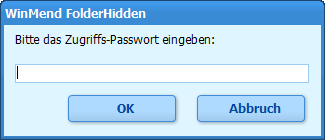
Wählen Sie über die Schaltflächen "Ordner verstecken" und "Datei verstecken"
Ihre Ordner und Dateien aus die Sie unsichtbar machen möchten.
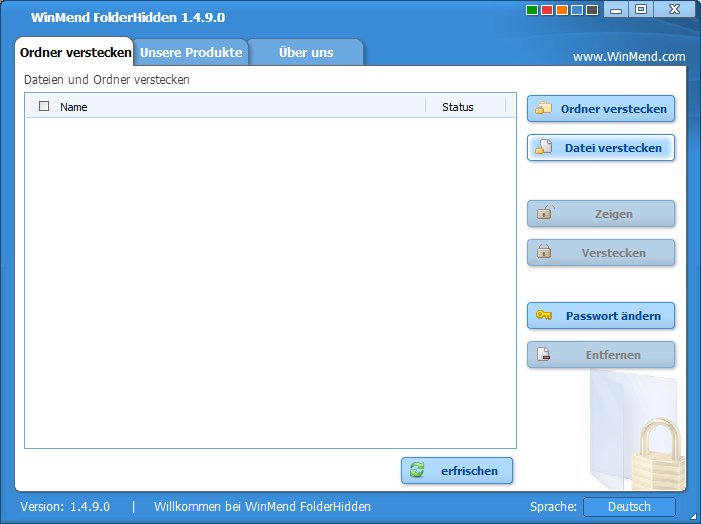
Am Status "verborgen" erkennt man, welche Dateien und Ordner nicht mehr sichtbar sind:
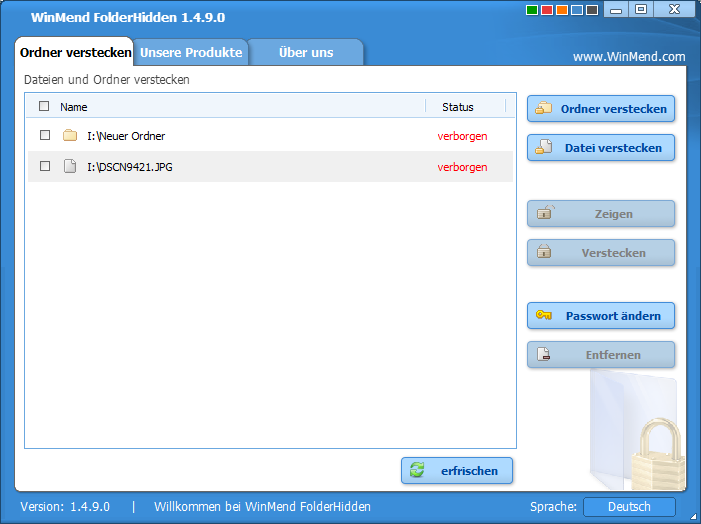
Vorher:
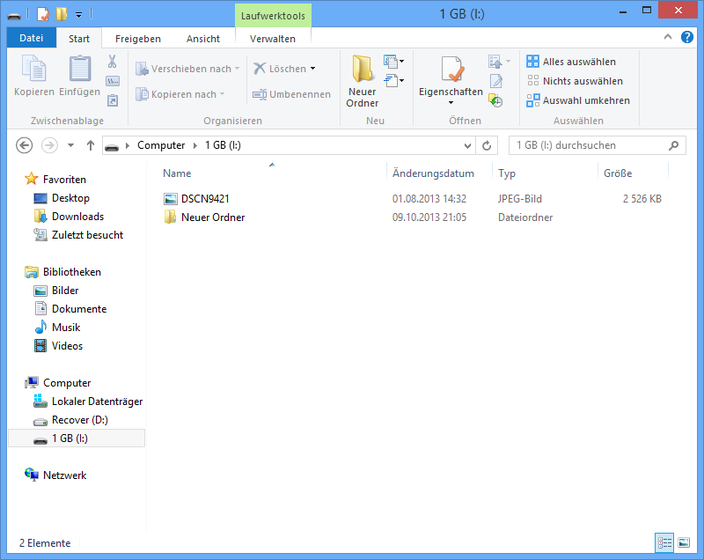
Nachher:
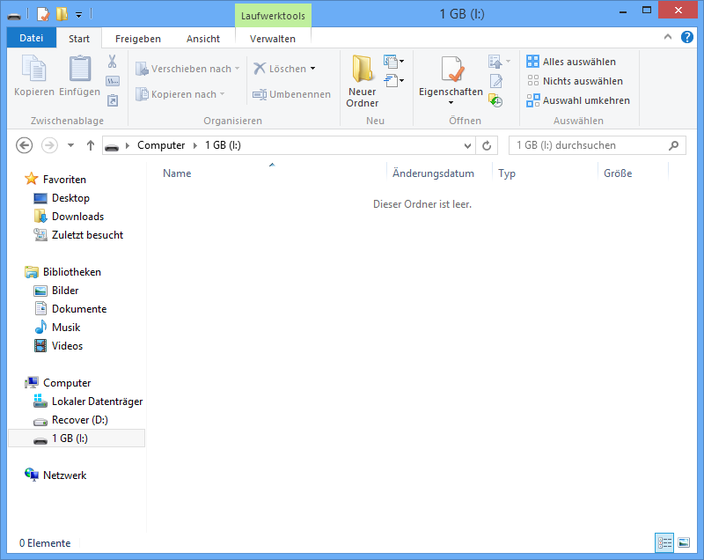
Über die Schaltflächen "Zeigen" und "Verstecken" können Sie Ihre Daten sichtbar und nach dem Gebrauch wieder unsichtbar machen. (Achtung: Wenn Sie vergessen Ihre Daten zu "Verstecken" werden diese nicht durch Herausziehen Ihres USB-Sticks automatisch unsichtbar gemacht.)
USB-Stick mit Passwort verschlüsseln:
Mit dem Tool "Bitlocker" können Sie Ihren USB-Stick mit einem Passwort
verschlüsseln.
Für Windows 7(nur Ultimate und Enterprise Version) können Sie das Programm hier herunterladen:
Unter Windows 10 ist das Tool vorinstalliert.
1. In das BitLocker-Laufwerkverschlüsselungsmenü gelangen:
- Start - Suchfeld -> BitLocker-Laufwerkverschlüsselung
2.Bitlocker beim gewünschten Laufwerk / USB-Stick aktivieren.
3.Verschlüsselungspasswort setzen:
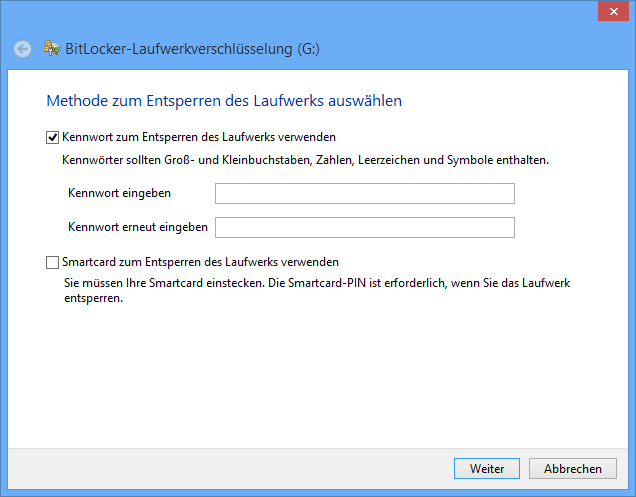
4.Gewünschte Wiederherstellungsart auswählen:
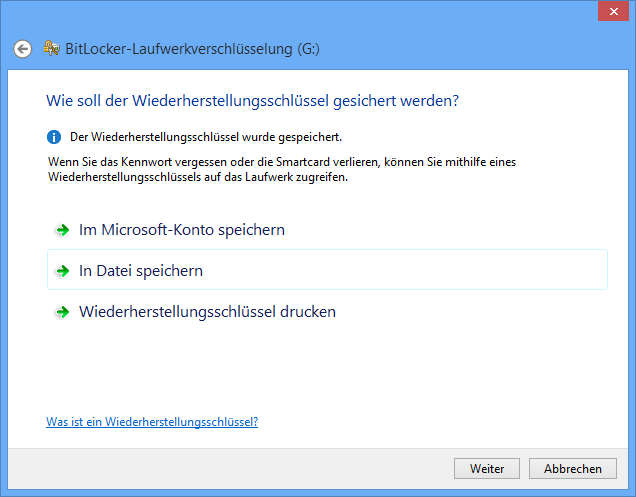
5. „Gesamtes Laufwerk verschlüsseln“ auswählen:
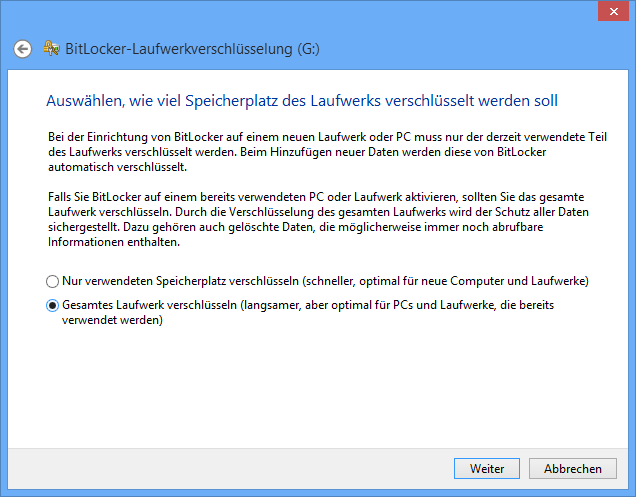
6. Auf "Verschlüsselung starten" klicken.
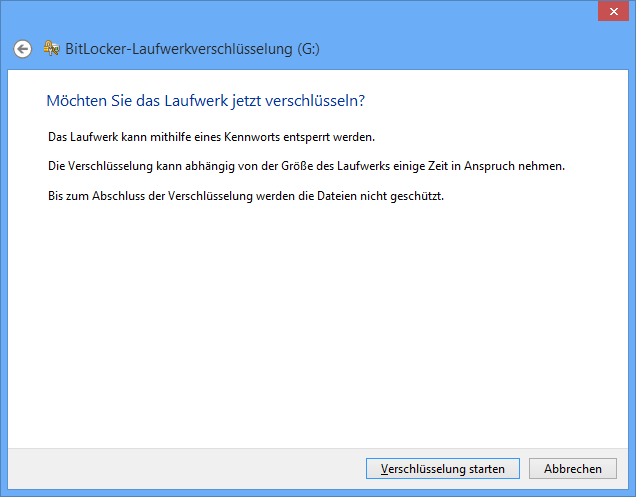
7. Warten Sie bis die Verschlüsselung abgeschlossen ist und klicken Sie auf "Schließen".
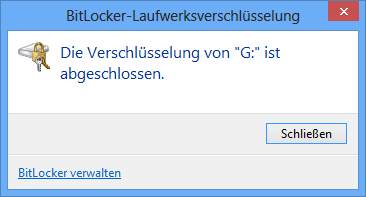
8. Passwort zum Entsperren eingeben:
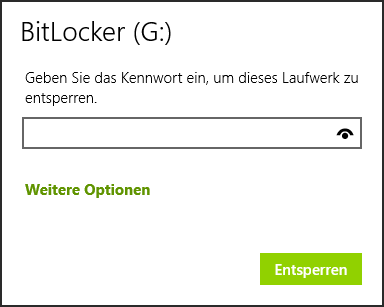
Kommentar schreiben